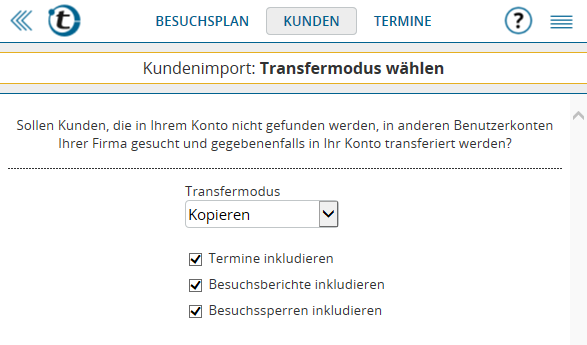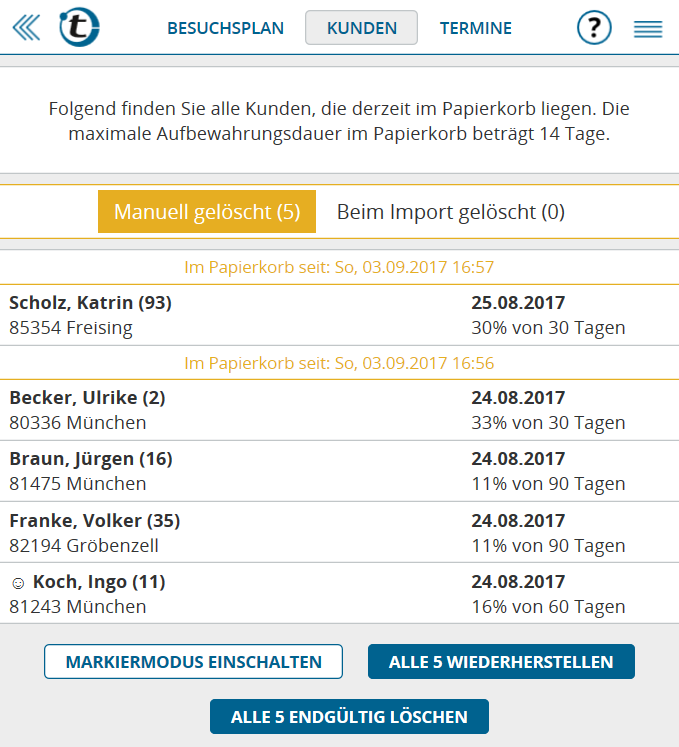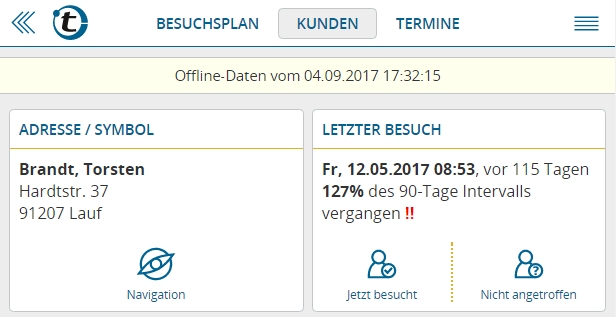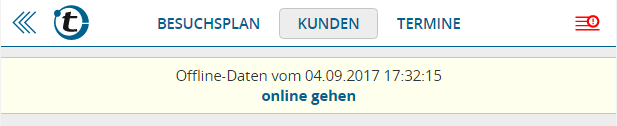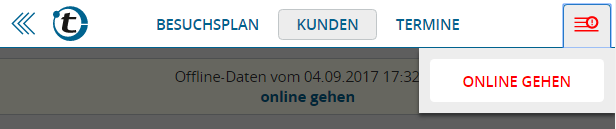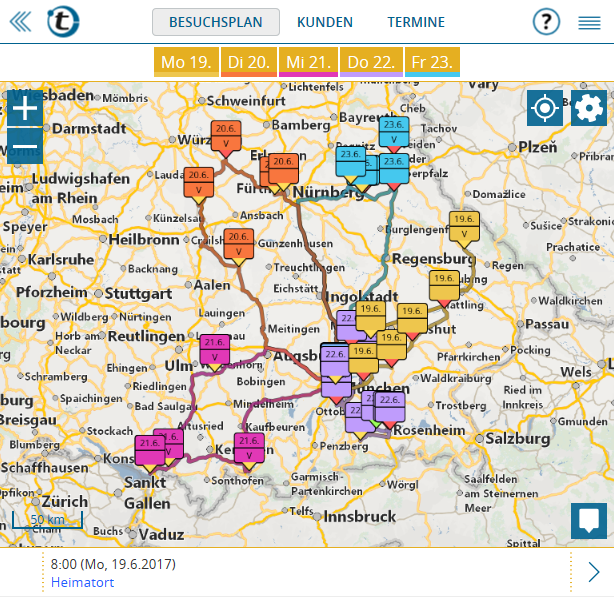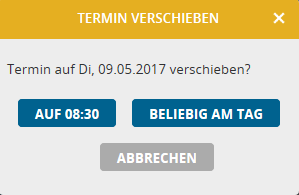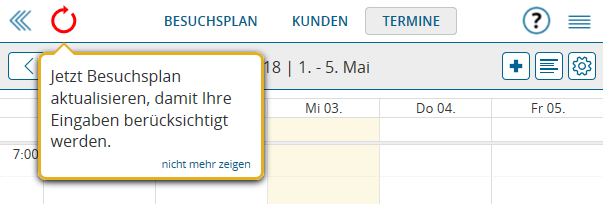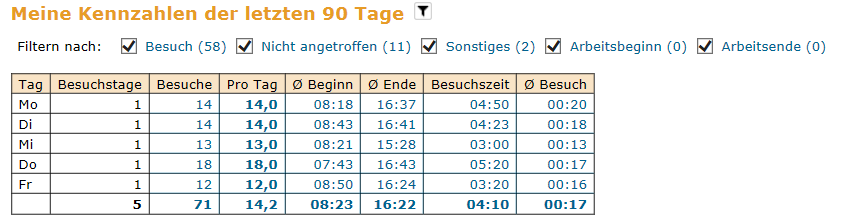Bis zum heutigen Update von portatour® war es nicht möglich, längere Flüge in portatour® zu planen. Der Grund: portatour® prüft immer, ob es möglich ist, den Weg zwischen zwei Terminen mit dem Auto zu fahren – was bei Strecken, die eigentlich mit dem Flugzeug zurückgelegt werden, eben nur sehr selten zeitlich möglich ist.
Nun gibt es einen Trick, wie man diese Prüfung aushebeln kann: Wenn ein Termin um 00:00 Uhr früh startet, findet für diesen Termin keine Erreichbarkeitsprüfung statt. Ebenso wird bei Terminen, die um 23:59 Uhr nachts enden, keine Fahrt zum Heimatort mehr eingeplant. Diesen Umstand können Sie nun zur Planung von Flügen nutzen – folgend anhand eines Beispiels erklärt:
Sie fliegen am Montag um 17:00 Uhr abends von München nach Hamburg, um am nächsten Tag dort um 7:30 von Ihrem Hotel in Hamburg loszufahren und Kunden in Hamburg und Umgebung zu besuchen. Erstellen Sie dazu einen Termin am Montag von 17:00 bis 23:59 mit der Adresse des Münchner Flughafens. Dadurch weiß portatour®, dass die Montags-Tour am Münchner Flughafen endet. Dann erstellen Sie noch einen Termin am Dienstag von 00:00 bis 7:30 Uhr bei der Adresse des Hotels in Hamburg. Dadurch weiß portatour®, dass die Tour am Dienstag um 7:30 beim Hotel startet. Eine Erreichbarkeitsprüfung zwischen diesen beiden Terminen findet nicht statt – wegen der Uhrzeiten 23:59 bzw. 00:00 Uhr.
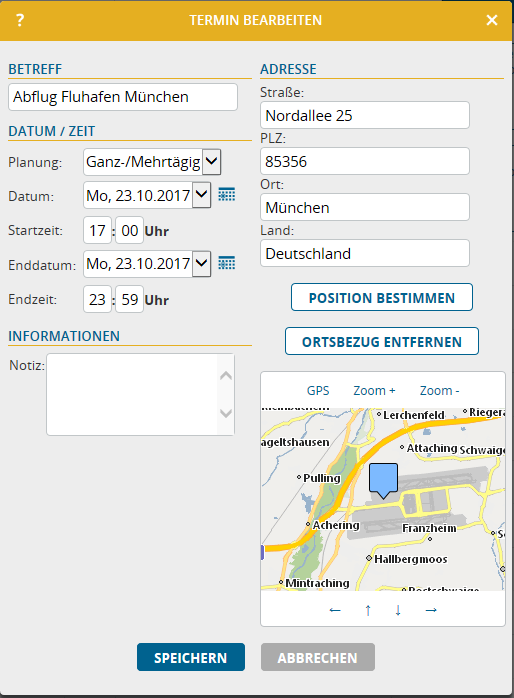 Wichtig: Zur Eingabe dieser besonderen Uhrzeiten (00:00 bzw. 23:59) stellen Sie die „Planung“ bei der Termineingabe auf „Ganz-/Mehrtägig“ um und passen dann die Startzeit bzw. die Endzeit des Termins an (siehe Screenshot oben).
Wichtig: Zur Eingabe dieser besonderen Uhrzeiten (00:00 bzw. 23:59) stellen Sie die „Planung“ bei der Termineingabe auf „Ganz-/Mehrtägig“ um und passen dann die Startzeit bzw. die Endzeit des Termins an (siehe Screenshot oben).
Hinweise:
- Zur Erstellung dieser Termine klicken Sie z.B. im Kalender auf einen leeren Bereich des gewünschten Tages und klicken dann im „Neuer Termin“-Menü auf „Bei manueller Adresse“.
- Wenn Sie mehrere Tage in Hamburg bleiben, erstellen Sie entweder zusätzlich mehrere Übernachtungstermine bei den gewünschten Hotels oder aktivieren Sie in den portatour®-Optionen die Auswärtsübernachtung. Optional geben Sie unter „Meine Orte“ Ihre bevorzugten Hotels in der Region ein, damit diese automatisch eingeplant werden.
- Für den Rückflug erstellen Sie einen Termin am Hamburger Flughafen, der z.B. von 18:00 bis 23:59 dauert. Wichtig ist wiederum die Endzeit 23:59. Die Tour am Folgetag beginnt dann wie gewohnt am Heimatort.
- Was derzeit noch nicht möglich ist, dass Sie einen „Flug während der Mittagszeit“ haben, d.h. sie am selben Tag sowohl vor dem Flug als auch nach dem Flug noch Kunden besuchen.